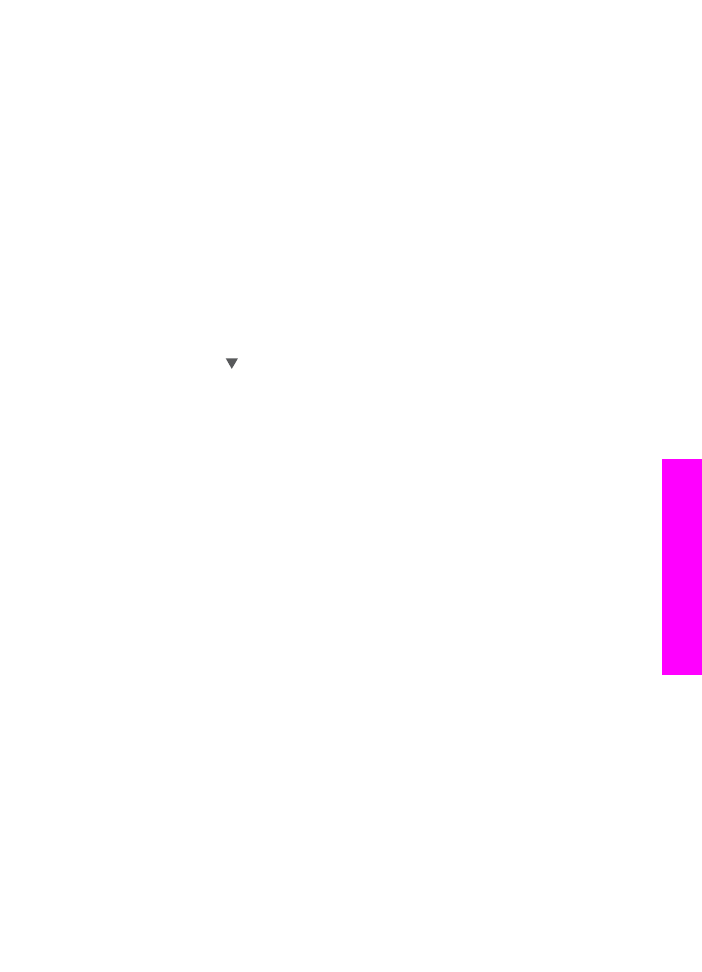
Sélection d'un bac d'alimentation pour la copie
Si vous disposez de l'un des accessoires du bac d'alimentation pris en charge, vous
pouvez spécifier le bac d'alimentation à utiliser pour réaliser des copies.
●
Vous pouvez charger tout type et format de papier pris en charge, tels que le
papier photo ou les transparents, dans le bac d'alimentation automatique (
Bac
supérieur
).
●
Vous pouvez charger jusqu'à 250 feuilles de papier ordinaire blanc au format
standard dans le bac de 250 feuilles de papier ordinaire (
Bac inférieur
).
●
Vous pouvez charger des petits supports tels que du papier photo ou des cartes
Hagaki dans l'accessoire automatique d'impression recto verso HP avec petit bac
d'alimentation (
Bac arrière
).
Par exemple, si vous copiez un grand nombre de photos, vous pouvez charger du
papier photo dans le bac d'alimentation principal et charger du papier au format Lettre
ou A4 dans le bac d'alimentation inférieur en option. Vous pouvez également charger
le bac d'alimentation arrière en option avec du papier photo 10 x 15 cm et le bac
d'alimentation principal avec du papier au format standard. L'utilisation des bacs
d'alimentation optionnels permet de gagner du temps car vous n'avez pas besoin de
retirer et de recharger du papier chaque fois que vous effectuez des copies sur du
papier de type et de format différent.
Remarque
Pour plus d'informations sur le chargement du papier dans un
accessoire, reportez-vous à sa notice d'utilisation.
Sélection d'un bac d'alimentation à partir du panneau de configuration
1
Chargez du papier dans le bac d'alimentation à partir duquel vous souhaitez
réaliser des copies.
2
Appuyez sur
Sélectionner bac
puis appuyez sur
1
.
Cette opération permet d'afficher le menu
Sélectionner fonction
et de
sélectionner l'option
Copie
.
Guide de l'utilisateur
63
Utilisation
des fonctions
de
copie
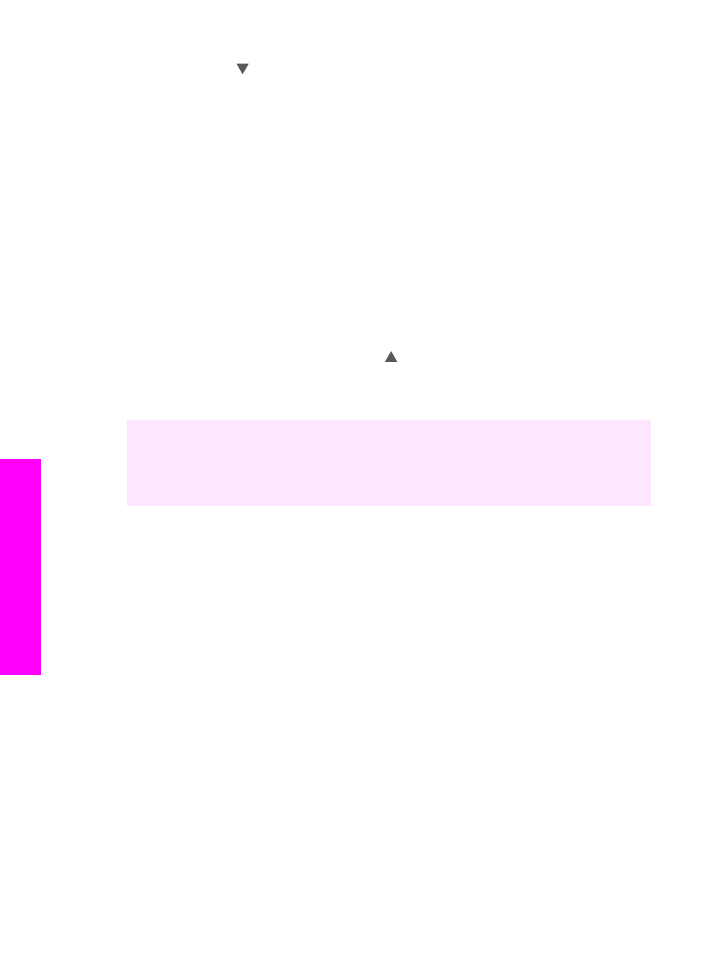
3
Appuyez sur pour sélectionner le bac d'alimentation, puis sur
OK
.
Cette opération permet de sélectionner le bac d'alimentation, puis d'afficher le
Menu Copie
.
4
Apportez les modifications voulues aux options du
Menu Copie
.
5
Appuyez sur
Copier, Noir
ou sur
Copier, Couleur
.